待ち合わせ時間前、早めにカフェに来て印刷データの作成。
久々にThinkPadでadobe Illustratorを立ち上げる。

最近、画像のレタッチや動画編集をすることが決まっている場合は4K HDR液晶で表示が圧倒的にきれいなX1 Carbon 2019をチョイス。
いつもは13.3インチのThinkPad X390を持ち運んでいることが多い。
X390はボディの材質に厚さがあり、ハンドリング時の安心感が上なので、主に現場ですぐに使いたい時に選んでいます

X1 Carbonのほうが14インチで画面が大きく、軽いんですが、単純に画面が大きいから、重さが軽いからというのは自分の場合、あまり選ぶポイントになってないんだなと実際使ってみてわかった。
X1 Carbon2019とX390の大きさ、重さがあまり変わらない大前提があるからこそですが・・・
さて、Illustrator CC 2019で来週のライブで配るチラシ作り。
元になるデータはすでに準備済みなのでQRコードの作成や画像の再配置程度の作業。
単純にHDR液晶の美しすぎる色味でIllsutratorを使える喜びを感じてX1 Carbonを持ってきたわけだけど・・・
美しい表示と相まって、埋め込んだ高解像度な写真の表示が4K液晶だと抜群にきれい。

FHDなどの液晶では埋め込んだ写真の解像度の違いはそこまで大きく感じなかっただけに、さすがは4Kです。
解像度が高く表示が精細なほど、気になるのはPCのスペックがついていけるか心配になりますが、core i7 8565U搭載メモリ16GBのX1 Carbonなら特に問題を感じない。
拡大表示して、手のひらツールでスクロールさせると多少カクカクする程度。
低スペックPCにありがちなスクロール中配置した写真が一瞬消えてCPUのファンがうなりを上げ続けるみたいなことはない。
プロのデザイナーさんがバリバリ使う機種としては物足りなさは否めませんが、私のようにちょっとしたチラシ作成やレタッチ程度なら十分です。
ちなみにディスプレイは4K(3840×2160)を250%に拡大して使ってます。
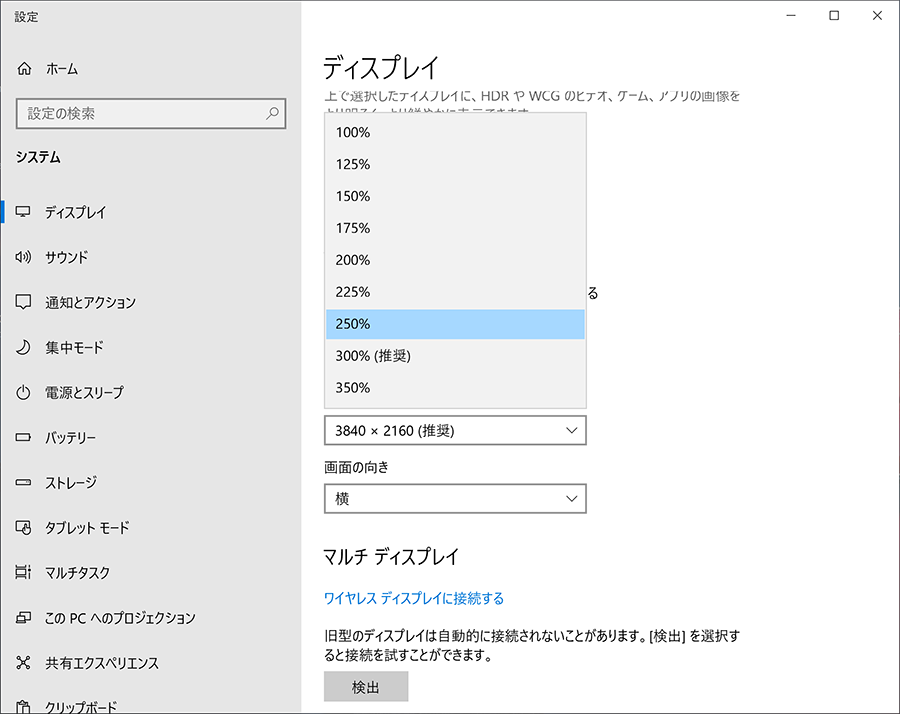
adobe Master Collection CS6 以前のイラレやフォトショップはスケーリングに対応しておらず、高解像度なノートPCを拡大表示して使っても、ツールバーなどが豆粒のように等倍で表示されていました。
adobe Creative Cloudをお使いならこのスケーリング問題が現在は改善されていて、4K液晶の拡大に合わせてツールバーやツールボックスは最適な大きさに調整されるので一安心。

参考までに14インチの4K液晶を等倍100%(ドットバイドット)にすると、ツールバーは鬼のように小さくなる。
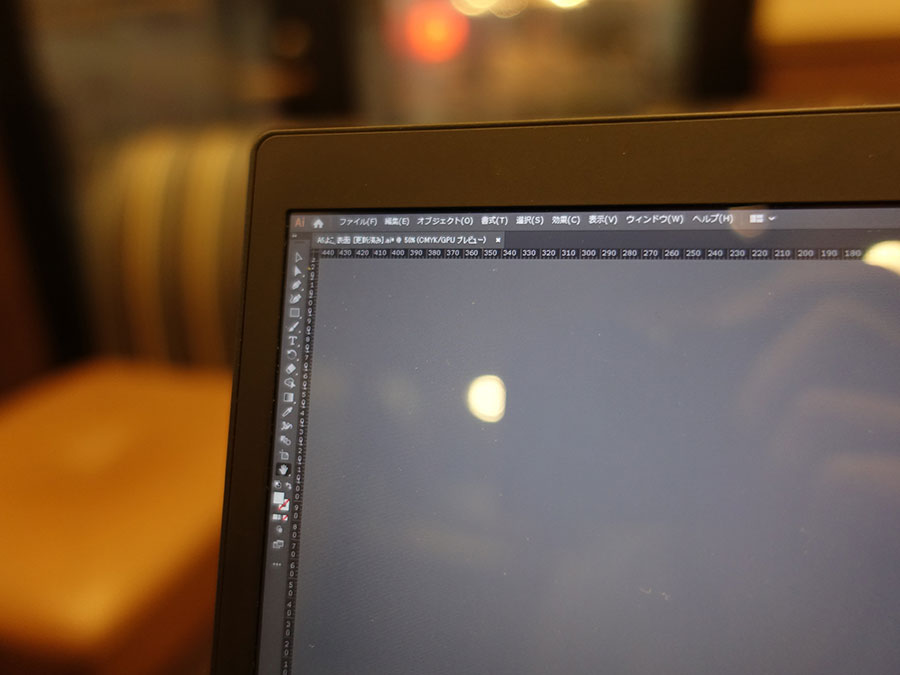
ツールボックスもびっくりぐらい右によって小さくなる。
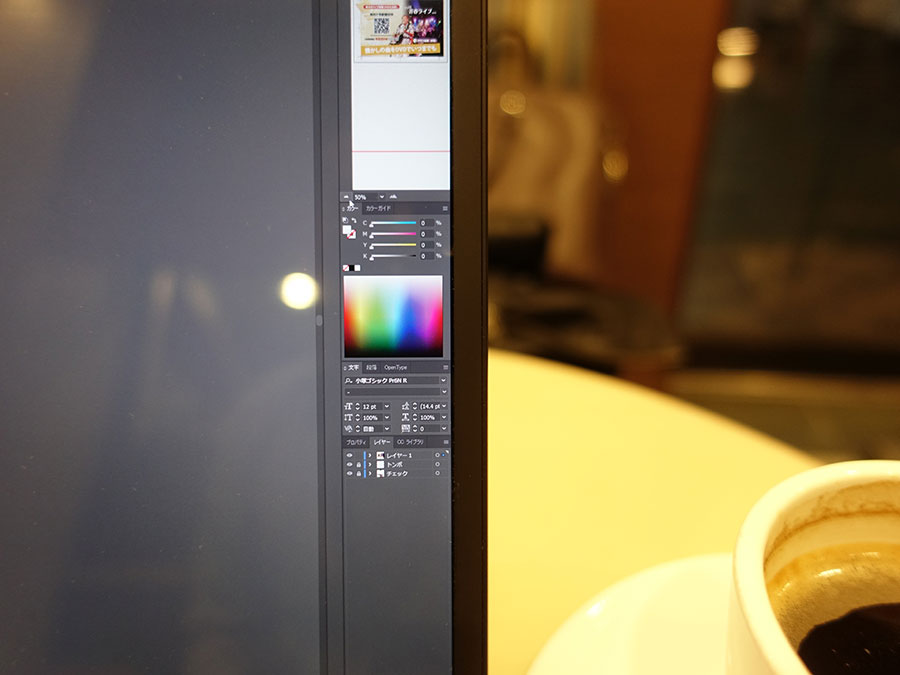

体感で文字サイズが4ptぐらいに表示されてる感じ。それでも一応は文字として認識できるのはびっくりですね。
これだけ小さな表示だとたくさんのツールボックスを一度に並べて表示できるメリットはありますが、作業効率が上がるのかというと微妙なところ。
CS6以前のadobeソフトをお使いなら、拡大率に関係なくこの細かさに固定されてしまうことになります。
最近は高解像度なノートPC液晶を等倍に近い細かな表示で作業してる人も見かけます。
使う人に合わせて最適な拡大率を選ぶのがよさそうですね。
4K液晶での精細な写真表示とHDRの色鮮やかな表現が最近癖になる。
自分で作ったチラシが必要以上によく見えるところが超絶気に入ってます(笑)

いつも通り、出来上がったIllustratorのaiファイルをプリントパックでWebデータ入稿して一仕事完了!
ThinkPad X1 Carbon 2019 UHD液晶を使ってIllustratorデータを出先で入稿
ThinkPad X1 Carbon 2019が大幅割引中です
レノボの直販でThinkPadをカスタマイズ
ThinkPadが大幅割引で購入できます。
カートの最終画面で、クーポンを適用すればThinkPad X1 Carbon 2019が大幅割引です。









